Jak nastavit hlasitost a jas v jednom gestu na dotykovém panelu MacBook Pro

Nejprve jsem si myslel, že nový dotykový panel MacBook Pro je aktivně horší než tradiční klávesnice pro nastavení hlasitosti nebo jasu . Koneckonců pomocí tlačítek můžete zvýšit nebo snížit hlasitost rychlým klepnutím. Z toho, co jsem viděl na dotykové liště, bylo potřeba klepnout na tlačítko pro nastavení hlasitosti a potom nastavit posuvník, který se objeví. Kohoutek, následovaný pohybem klepnutím a přesunem.
Mýlil jsem se. Existuje několik gest, které vám umožňují nastavit hlasitost nebo jas v jednom rychlém pohybu, ačkoli je těžké se na ně klopýtnout, pokud o nich nevíte.
První metoda: klepnutím a podržením jedné z funkcí v ovládacím prvku Strip, pak posuňte ruku doleva nebo doprava. Úroveň se přizpůsobí, aniž byste si někdy zvedli prst.
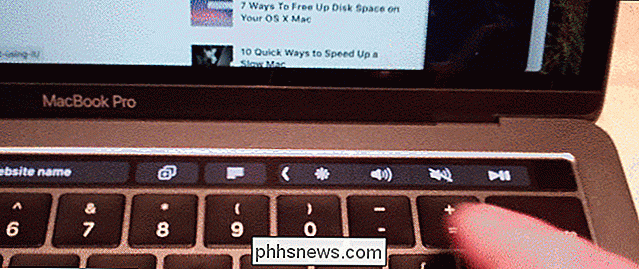
Je to trochu divné, protože prst není na číselníku, který je nastavován. Ale jakmile si na to zvykneš, stane se druhou přírodou
Druhá rychlejší metoda, k dispozici od MacOS High Sierra, je rychle přepnout na tlačítko samo.

Toto je perfektní, když se chceš rychle přizpůsobit jedna úroveň
Jsou tyto metody rychlejší než nastavení hlasitosti nebo jasu pomocí vyhrazených tlačítek jasu? Někteří si to mohou myslet, jiní možná nesouhlasí. Pomocí prvního gesta můžete rychle najít přesnou úroveň, kterou chcete v jednom pohybu, na rozdíl od vícekrát stisknutí tlačítka. Ovšem hmatový dojem přizpůsobení nastavení byl také docela blízko k perfektnímu systému. Pokud se neprodáváte na flexibilitě dotykového panelu, tato funkce vás nebude konvertovat. pokud se vám líbí dotykový panel, toto gesto je ještě lepší.
Tato funkce funguje pouze pro hlasitost nebo jas, dvě tlačítka označená "Sliders" od společnosti Apple při přizpůsobení tlačítek na dotykovém panelu. dává smysl, protože většina ostatních tlačítek nabízí přepínací soubory: věci, které můžete zapnout a vypnout, věci, které můžete otevřít nebo zavřít. Jas klávesnice, jediná věc, kterou myslím, že by mohla fungovat jako číselník, není nabízena jako tlačítko Control Strip; můžete ji nastavit pouze v rozšířeném ovládacím panelu, který funguje spíše jako staré klávesové zkratky
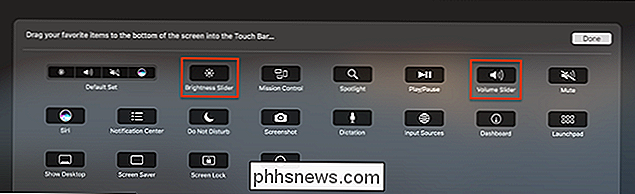

Jak povolit šifrování celého disku v systému Windows 10
Systém Windows 10 někdy ve výchozím nastavení používá šifrování a někdy není - je to složité. Zde je návod, jak zkontrolovat, zda je vaše úložiště Windows 10 PC zašifrováno a jak jej šifrovat, pokud tomu tak není. Šifrování neznamená pouze zastavení NSA - je to ochrana vašich citlivých dat v případě, že někdy ztratíte počítač, což je něco, co každý potřebuje.

Jak povolit (nebo zakázat) Vyhledávání Google ve klávesnici Gboard
Klávesnice Google pro Android má nový název: Gboard. To je v souladu s klávesnicí iOS stejného jména, která přináší mnoho funkcí (a více) Androidu. Jednou z nejlepších nových funkcí společnosti Gboard je vestavěné vyhledávání Google odkudkoli, kde lze přistupovat k klávesnici (přemýšlejte o tom jako o "přenosném" nástroji Google Assistant).



